如何鏈接您的 Epic Games 和 Steam 帳戶
Steam 和 Epic Games 是 Windows PC 上最受歡迎的兩個遊戲啟動器。雖然這些平台是獨立的,但您可以鏈接您的 Epic Games 和 Steam 帳戶,以享受好友同步、跨平台遊戲和成就同步等功能。
以下是有關如何連接 Epic Games 和 Steam 帳戶的分步指南,以及這樣做的原因。
為什麼您應該連接您的 Epic Games 和 Steam 帳戶
連接 Epic Games 和 Steam 帳戶的優勢之一是以下全面的福利列表:
連接您的 Epic Games 和 Steam 帳戶後,您可以邀請 Steam 好友列表中的朋友加入 Epic Games 的遊戲,即使他們沒有 Epic Games 帳戶也是如此。要建立此連接,請按照以下步驟配置您的 Epic Games 帳戶設置:
如果一款視頻遊戲可以在 Epic Games 和 Steam 上訪問並啟用跨平台同步,則可以連接兩個平台帳戶憑據,以便在它們之間無縫傳輸進度。如果您在使用 Epic Games 或 Steam 時遇到技術困難,此功能尤其有用。
連接 Steam 錢包和 Epic Games Launcher 帳戶後,您將能夠使用 Steam 錢包中的資金在 Epic Games Store 上進行購買。
了解了關聯 Epic Games 和 Steam 帳戶背後的動機後,現在適合深入研究有效建立此連接的過程的詳細檢查。
如何鏈接您的 Epic Games 和 Steam 帳戶
要關聯您的 Epic Games 和 Steam 帳戶,請遵守以下準則:
⭐ 在瀏覽器上訪問 Epic Games 網站。
⭐ 單擊右上角的“登錄”並使用您的 Epic Games 帳戶登錄。 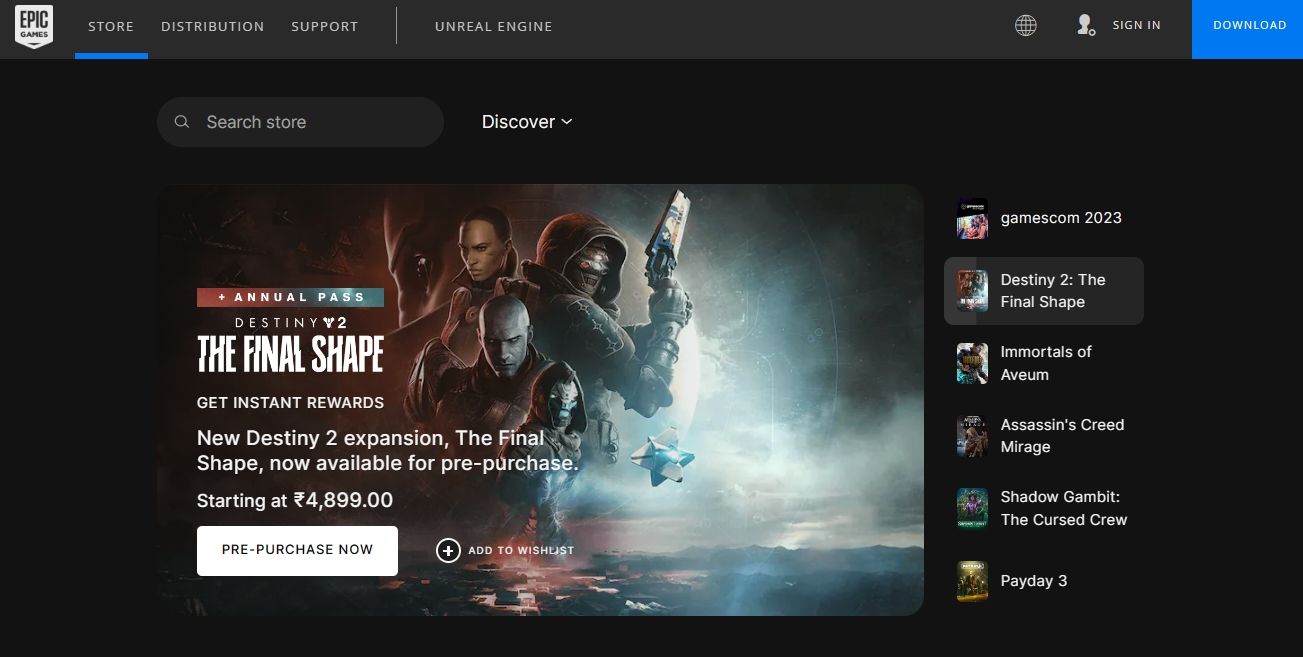
⭐ 單擊右上角您的用戶名,然後從出現的菜單中選擇帳戶。 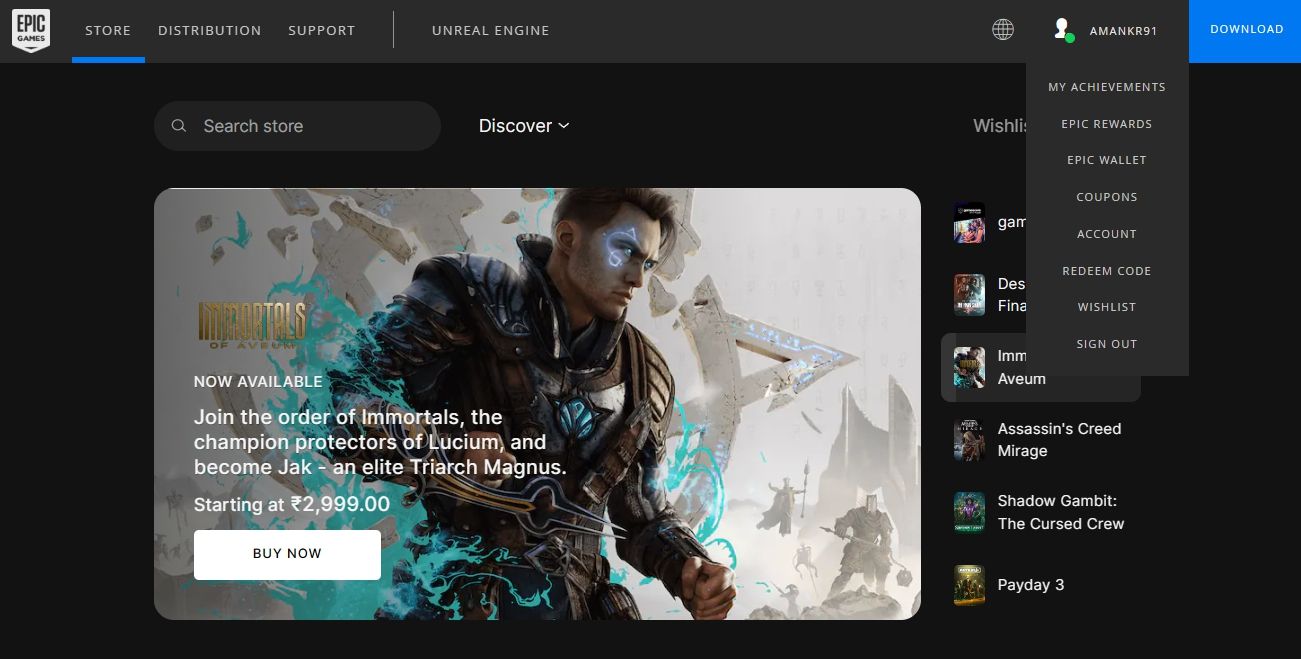
⭐ 從左側邊欄中選擇“應用程序和帳戶”,然後單擊“Steam”下的“連接”。 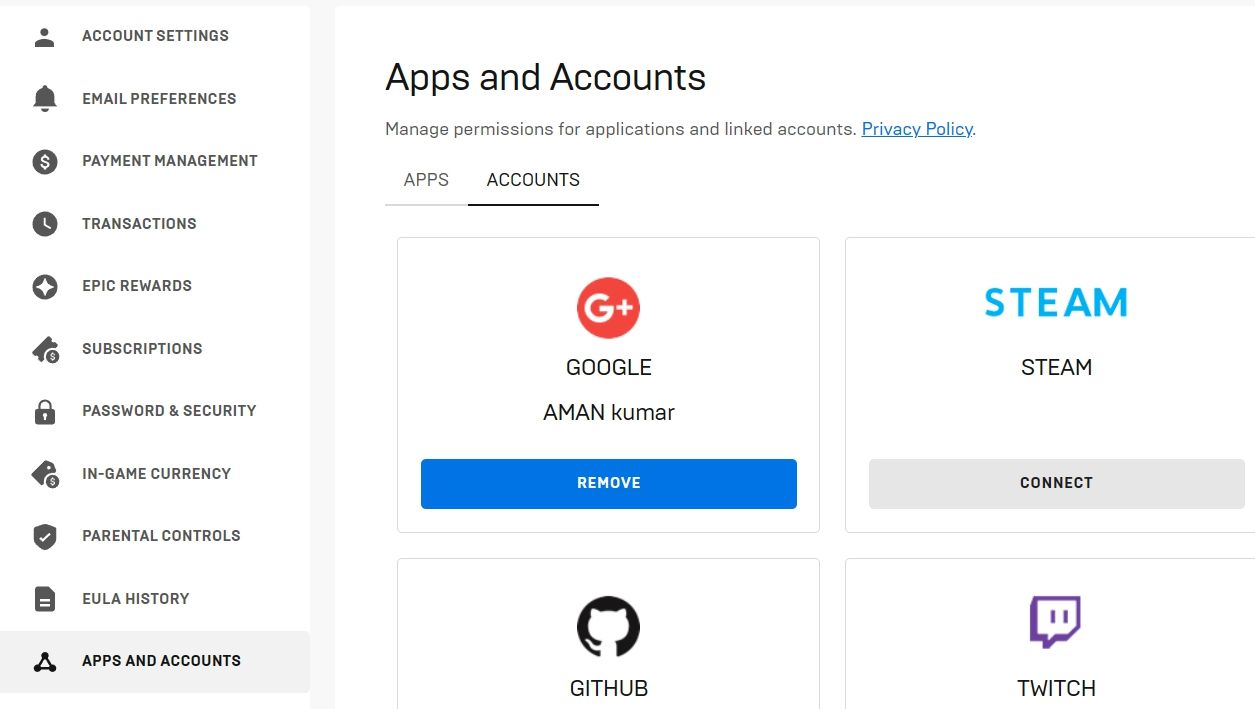
⭐ 點擊鏈接帳戶。 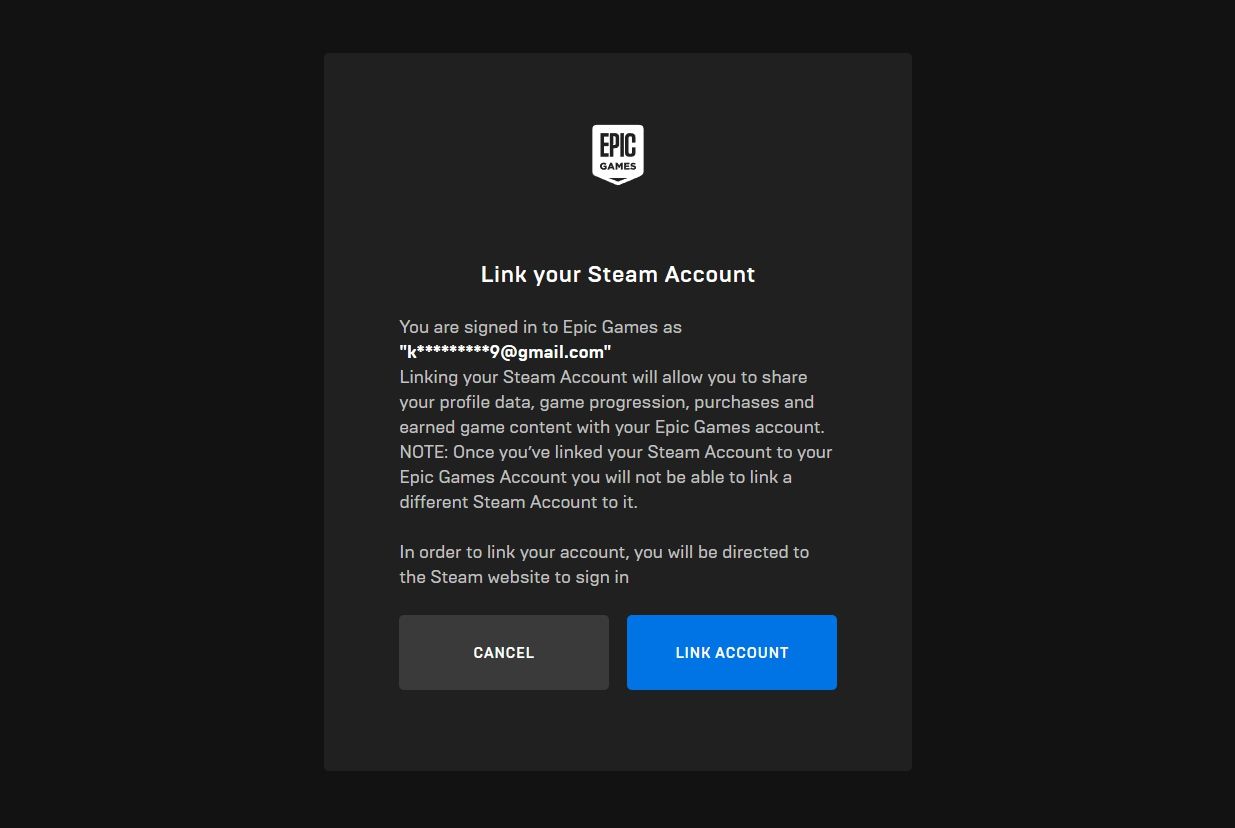
請輸入您的 Steam 帳戶憑據,包括您的用戶名和密碼,然後單擊“登錄”以驗證您的登錄過程。
恭喜!您現在已經在 Epic Games 和 Steam 帳戶之間建立了無縫連接,通過兩個平台的強大功能為您提供增強的遊戲體驗。
以後若要斷開您的 Epic Games 帳戶與 Steam 帳戶的連接,請按照以下步驟操作:1.單擊位於屏幕右上角的用戶名。2.從下拉菜單中選擇“帳戶”。3.從左側邊欄中選擇“應用程序和帳戶”。4。找到“Steam”選項並單擊它。5.將出現一個確認框。選擇“取消鏈接”繼續該過程。
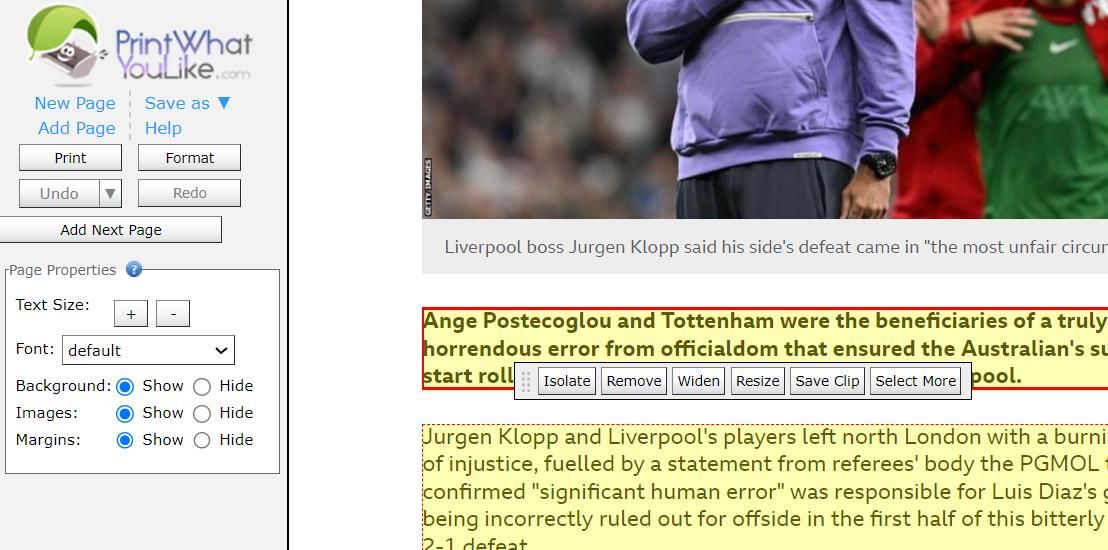
完成此過程後,您的 Epic Games 和 Steam 帳戶將斷開連接。此外,您將通過電子郵件收到確認此操作的通知。
在 Epic Games 和 Steam 帳戶之間快速切換
鏈接 Epic Games 和 Steam 帳戶只需幾個簡單的步驟即可完成,從而實現兩個平台的無縫集成,同時保持好友列表和其他相關信息之間的同步。
人們可以選擇利用此功能與提供此類功能的跨平台遊戲建立連接,並且可以隨時斷開連接。